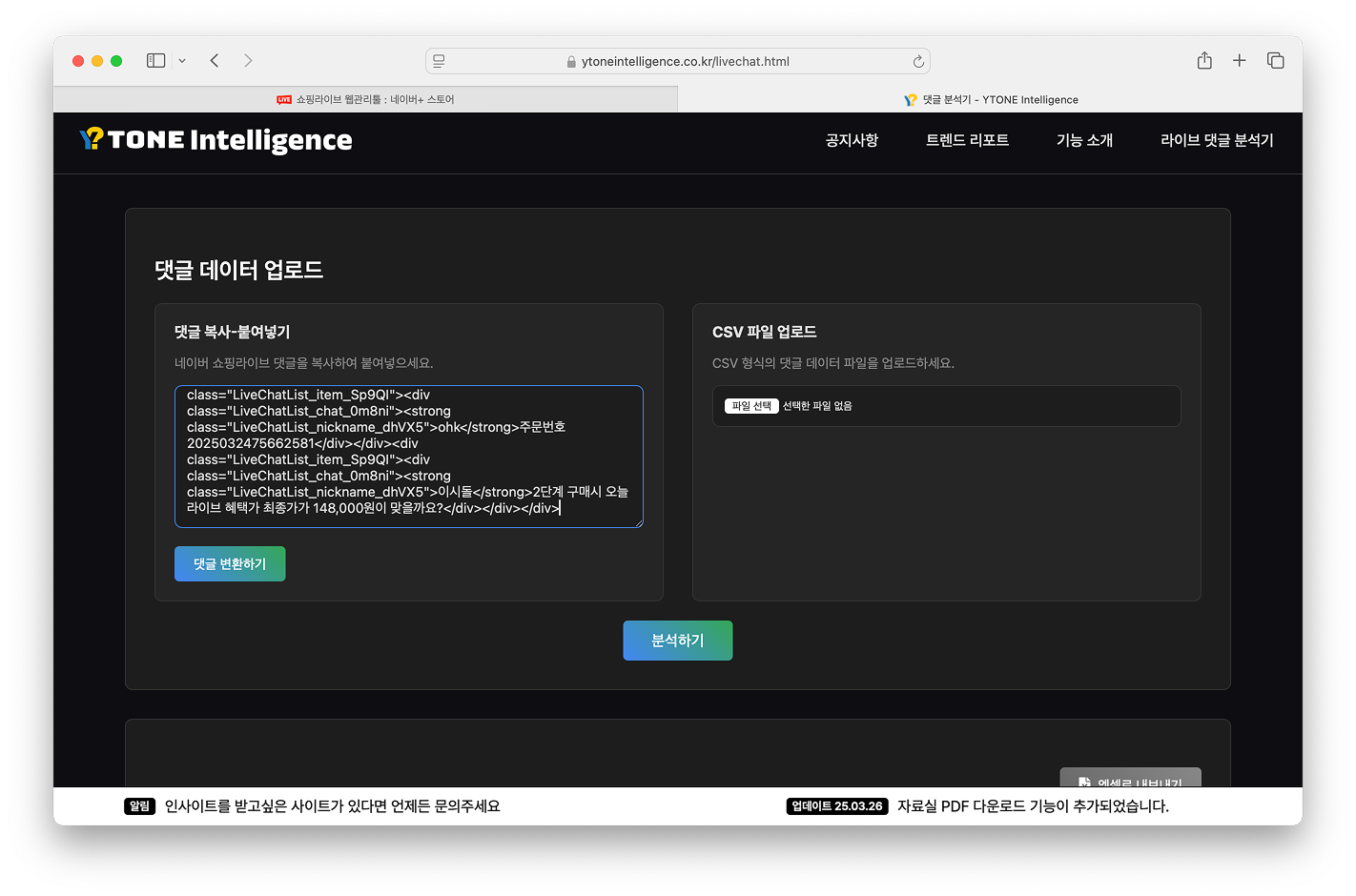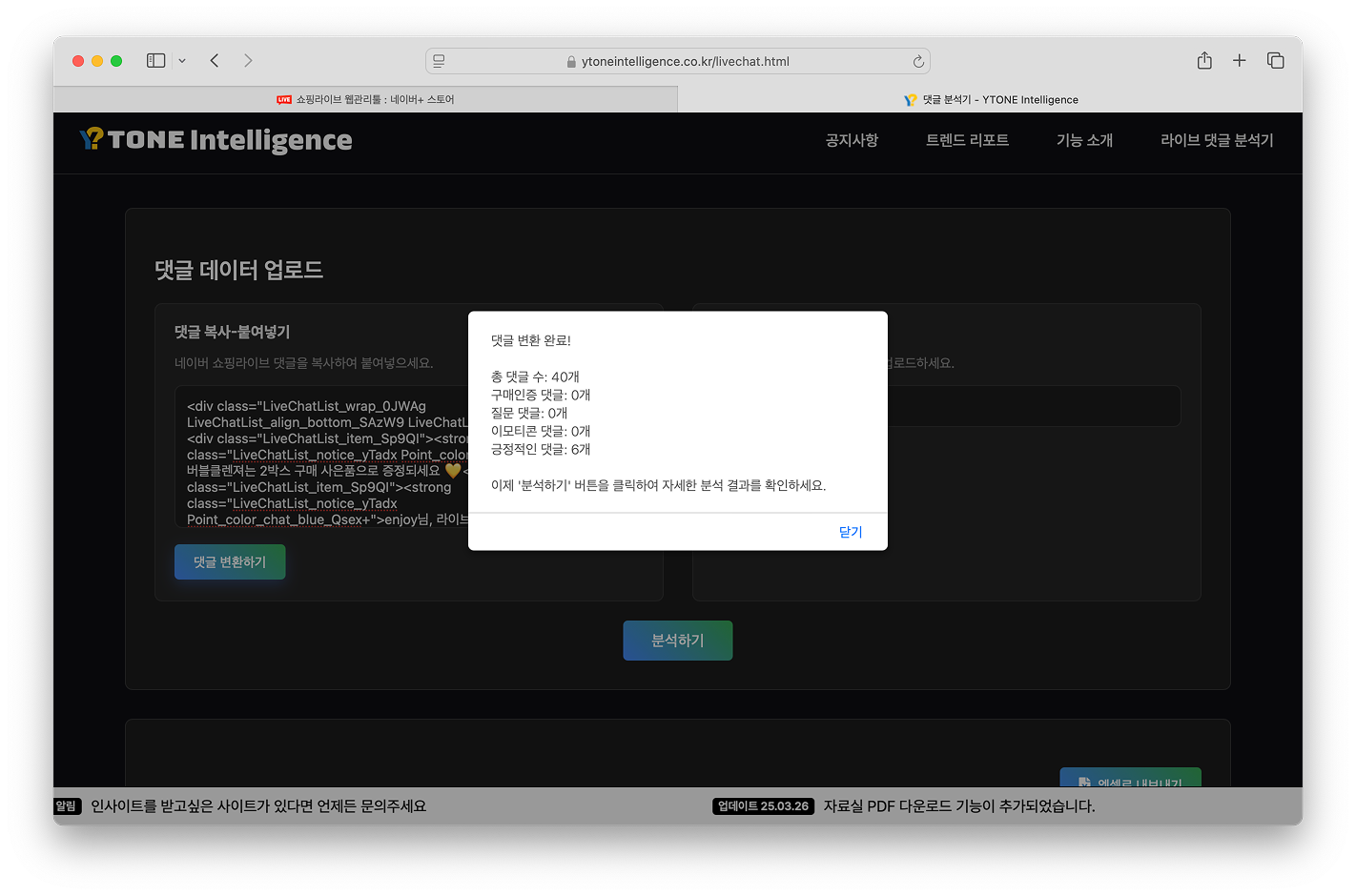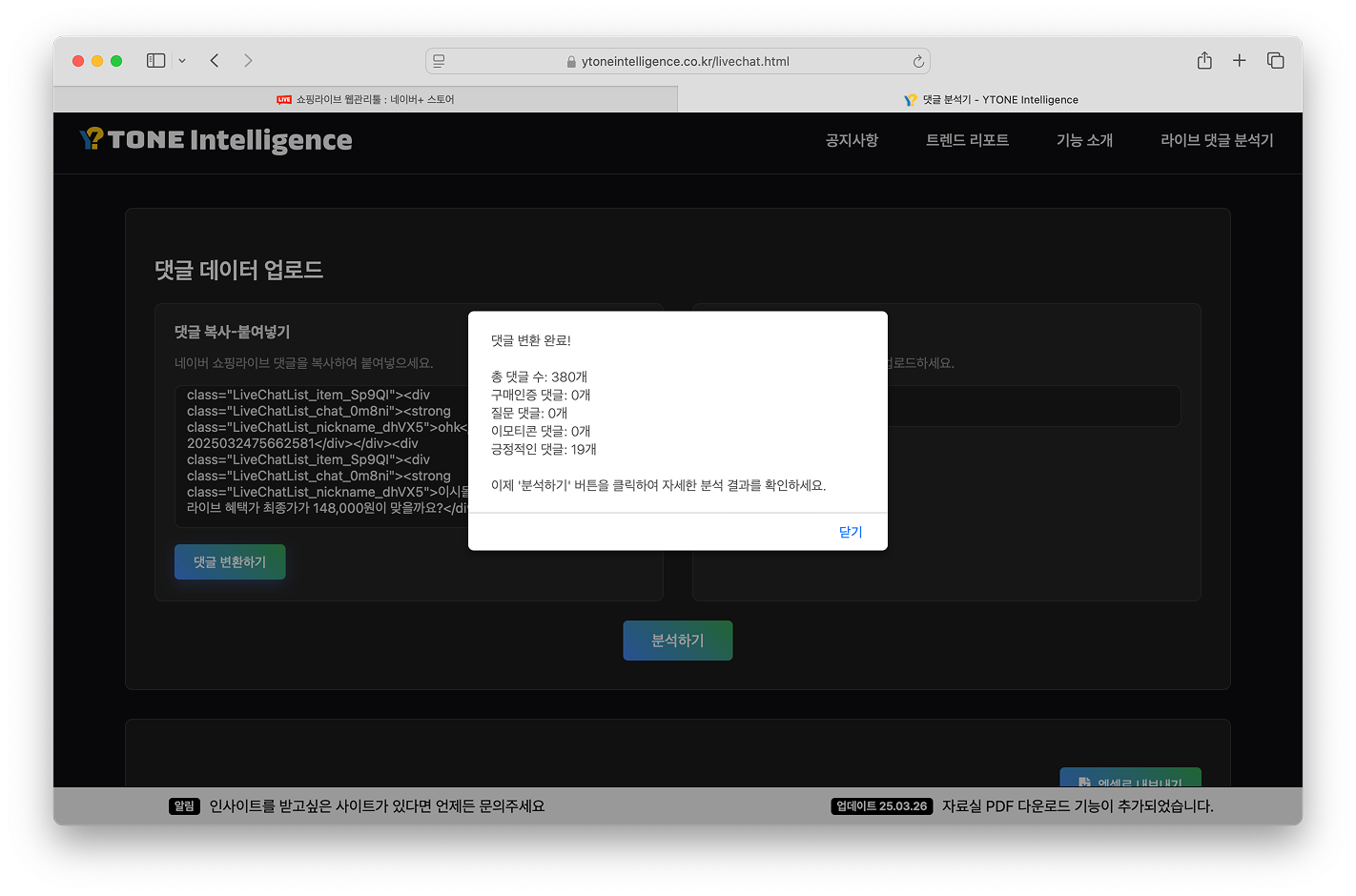네이버 쇼핑라이브 댓글 HTML을 복사하여 아래에 붙여넣으세요. 가이드를 참고하세요.
네이버 쇼핑라이브 관리자 페이지(https://tool.shoppinglive.naver.com)에 로그인합니다.
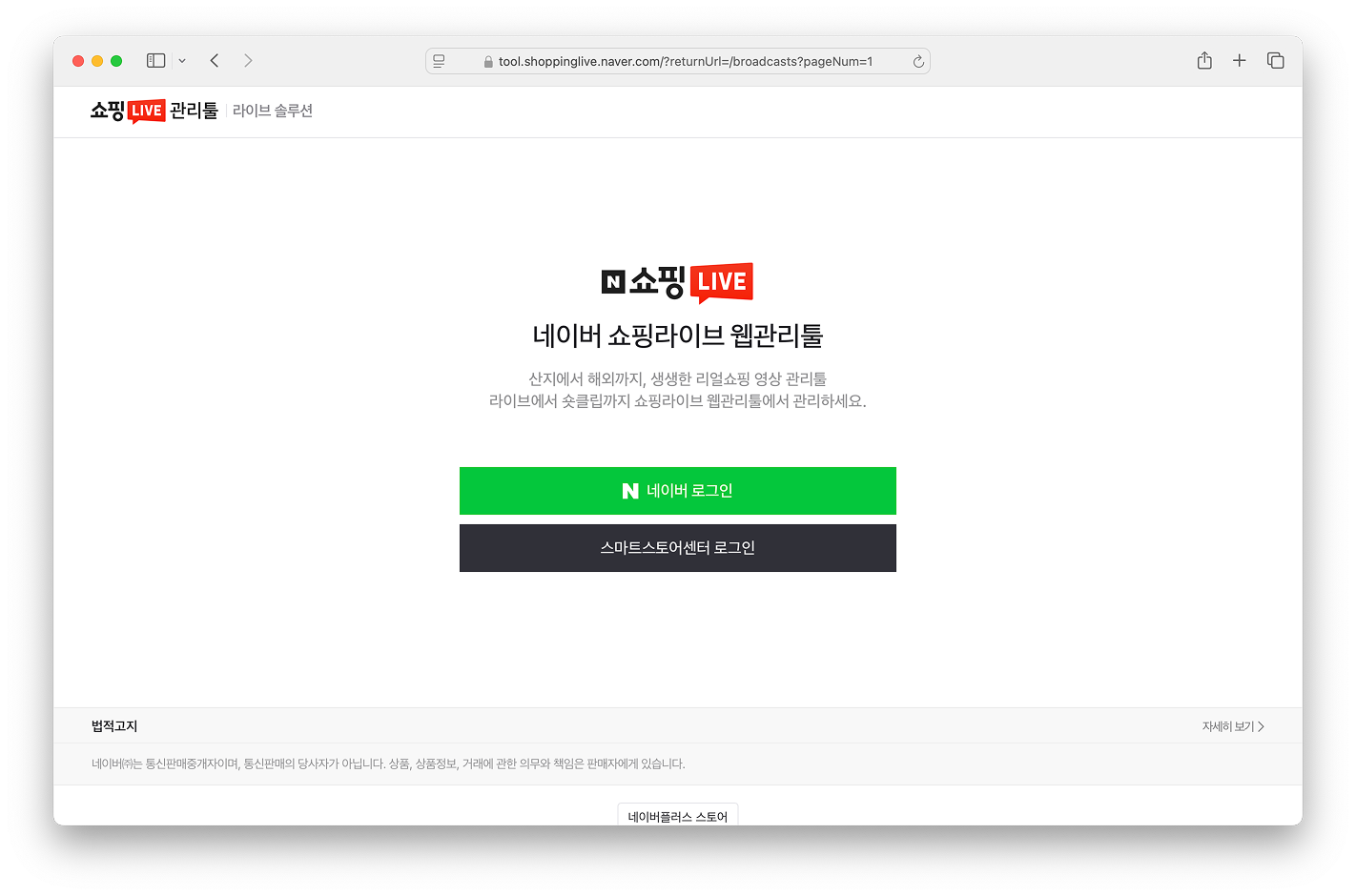
관리자 페이지에서 라이브 보드를 클릭합니다.
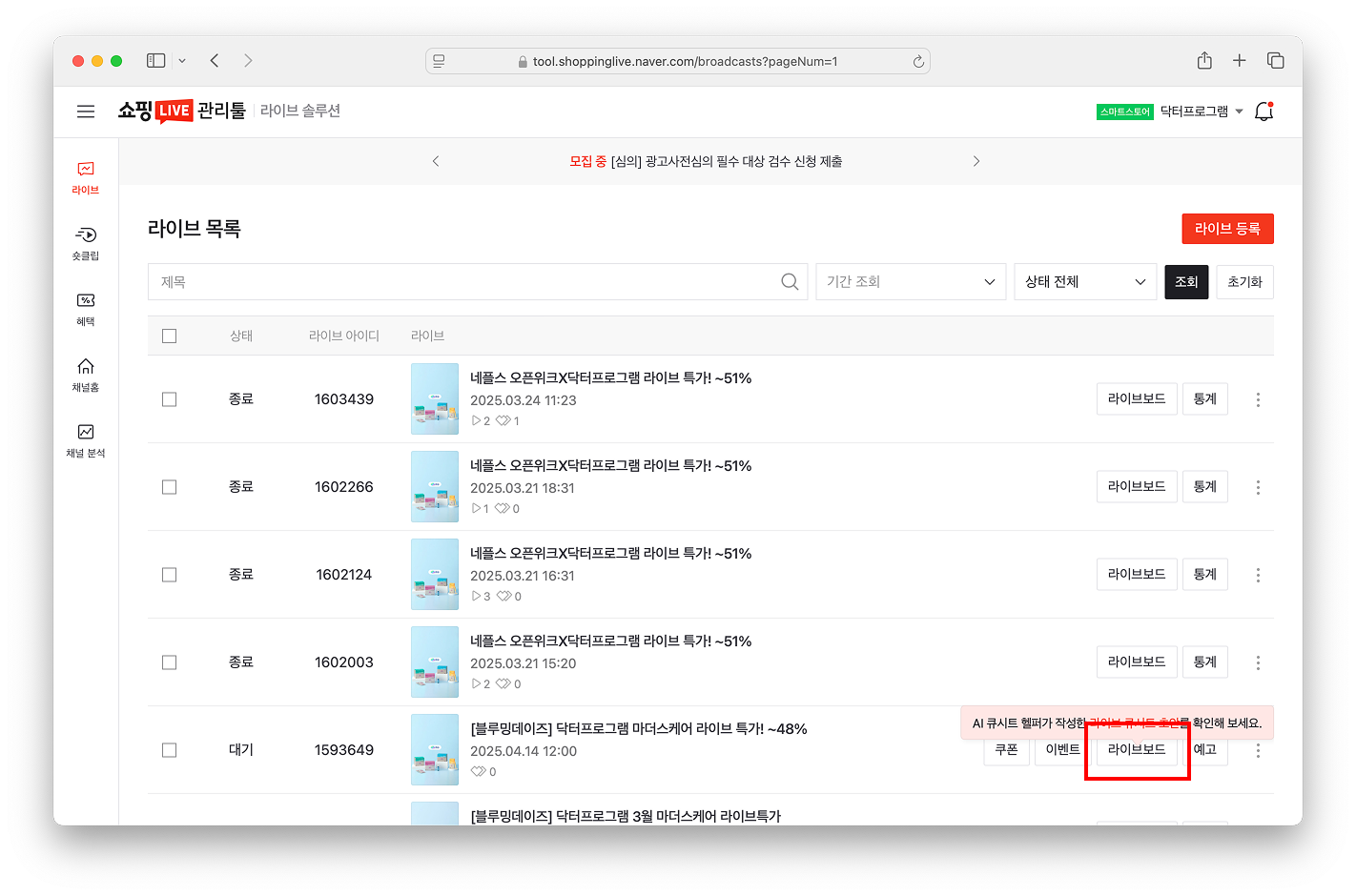
라이브 보드에서 댓글 전체보기 버튼을 클릭합니다.
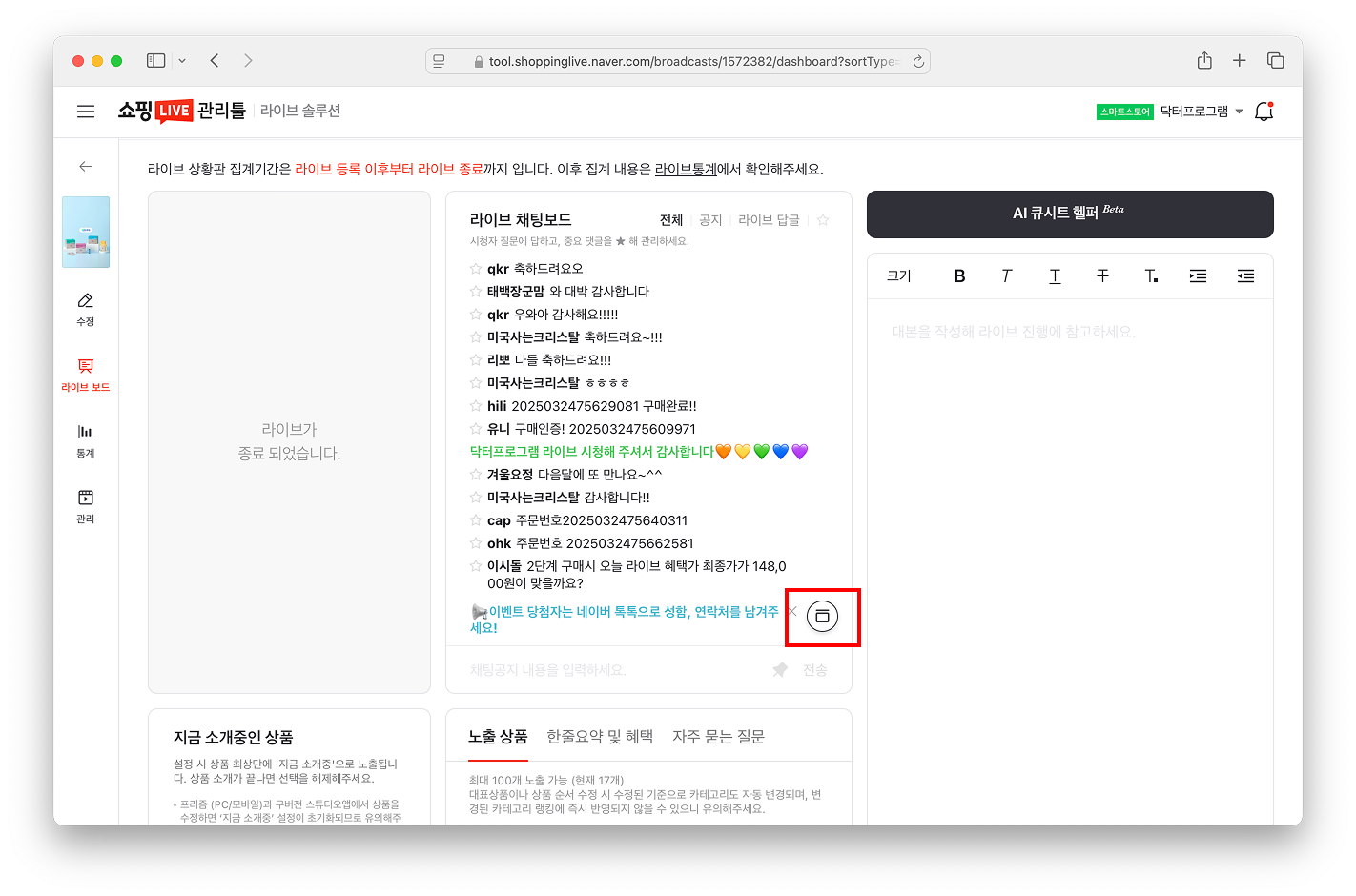
댓글 전체보기에서 스크롤을 위로해서 첫 댓글(보통 '안녕하세요'가 첫 댓글)이 화면에 보이게 합니다.
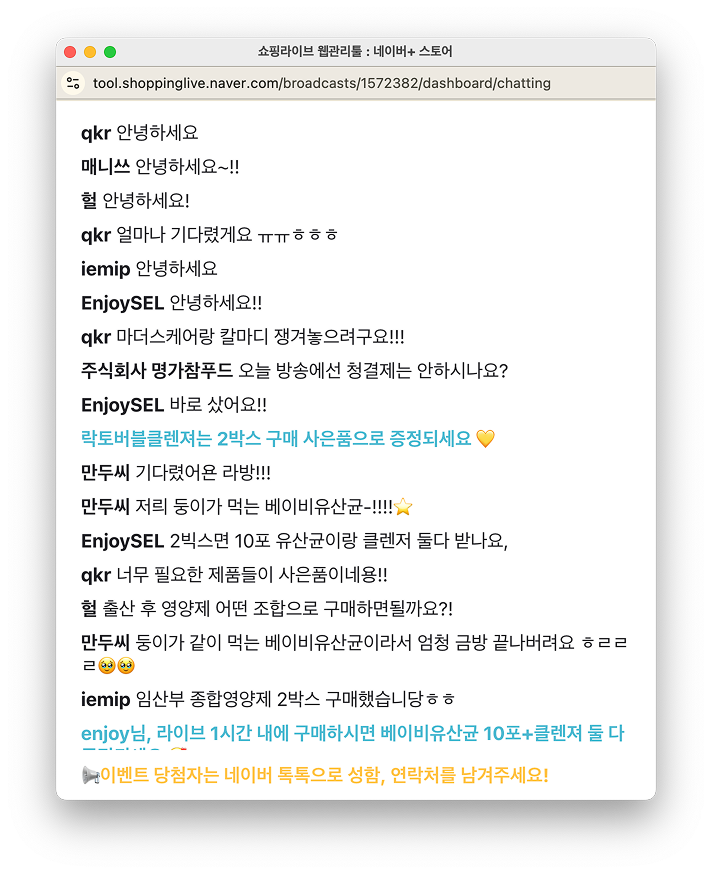
위로 스크롤
개발자 도구(Windows: Ctrl + Shift + I 또는 F12, Mac: ⌘ + Option + I)에서 댓글 관련 HTML 코드 묶음*를 복사합니다.
HTML 예시: <div class="LiveChatList_wrap_0JWAg LiveChatList_align_bottom_SAzW9 LiveChatList_is_viewer_XuAS6">...</div>
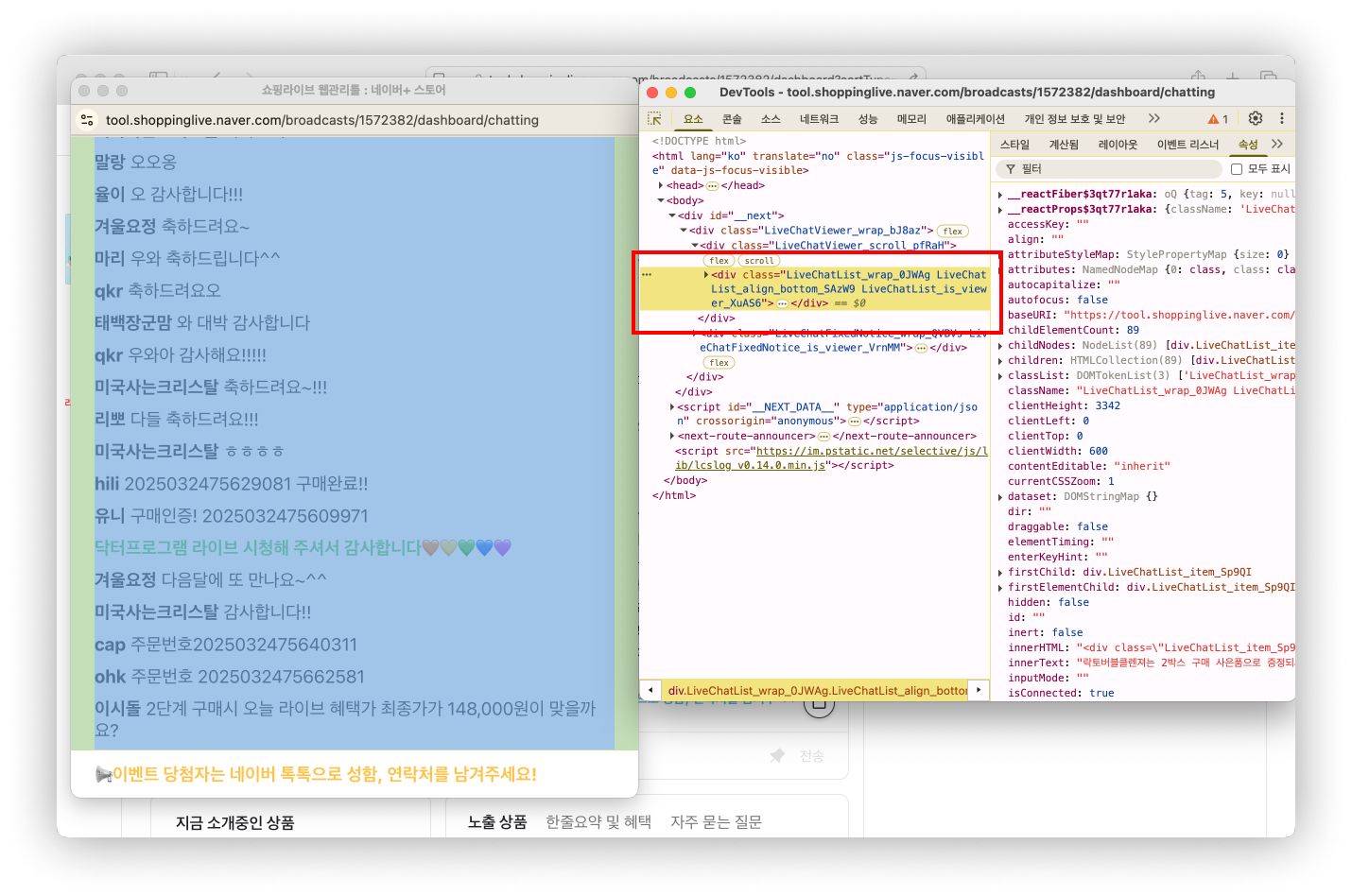
복사한 HTML 코드를 댓글 복사-붙여넣기 영역에 붙여넣습니다.